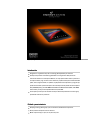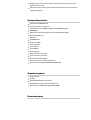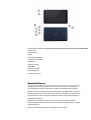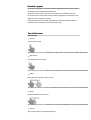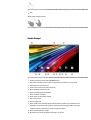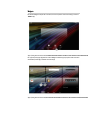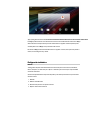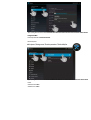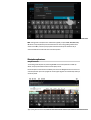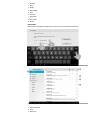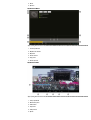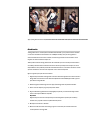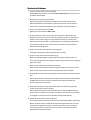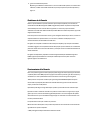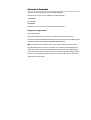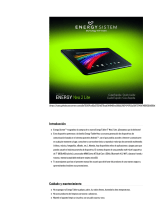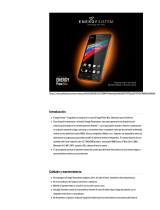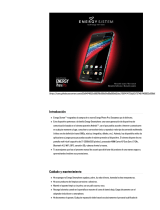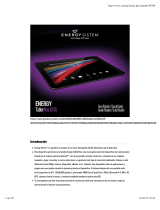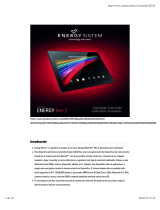ENERGY SISTEM Neo 9 Manual de usuario
- Categoría
- Tabletas
- Tipo
- Manual de usuario

(https://camo.githubusercontent.com/65c40e825e221a8618e29cf43bf86ce886aa3e50/687474703a2f2f7374617469632e656e6572677973697374656d2e636f6d2f696d616765732f6d616e75616c732f33393933352f353338386232323031386264342e6a7067)
IntroducciónIntroducción
Energy Sistem™ te agradece la compra de tu nuevo Energy Neo 9. ¡Deseamos que lo disfrutes!
Este dispositivo pertenece a la familia Energy Tablet Neo: una nueva generación de dispositivos de
comunicación basada en el sistema operativo Android™, con el que podrás acceder a Internet y comunicarte
en cualquier momento y lugar, consultar tu correo electrónico y reproducir todo tipo de contenido multimedia
(vídeos, música, fotografías, eBooks, etc.). Además, hay disponibles miles de aplicaciones y juegos para que
puedas sacarle el máximo provecho al dispositivo. El sistema dispone de una pantalla multi-táctil capacitiva
de 9" (1024x600 píxeles), procesador ARM Cortex A7 Quad Core 1.2GHz, Bluetooth 4.0, WiFi, salida HDMI,
cámaras frontal y trasera y memoria ampliable mediante tarjeta microSD.
Te aconsejamos que leas el presente manual de usuario para disfrutar del producto de una manera segura y
aprovechando al máximo sus prestaciones.
Cuidado y mantenimientoCuidado y mantenimiento
No expongas tu Energy Tablet a golpes, polvo, luz solar directa, humedad o altas temperaturas.
No uses productos de limpieza corrosivos o abrasivos.
Mantén el aparato limpio y sin polvo, con un paño suave y seco.

Recarga la batería cuando en la pantalla se muestre el ícono de batería baja. Carga únicamente con el
adaptador incluido en tu tablet.
No desmontes el aparato. Cualquier reparación debe hacerla exclusivamente el personal cualificado de
Energy Sistem Soyntec S.A.
Principales CaracterísticasPrincipales Características
Pantalla TFT 9" 16:9 (1024x600 píxels).
Pantalla capacitiva multi-táctil de 5 puntos.
Procesador de cuatro núcleos ARM Cortex A7 1GHz con GPU SGX544MP2 integrada.
1GB DDR3 RAM.
8GB de memoria interna ampliable mediante tarjetas microSD-HC/XC (hasta 64 GB).
WI-FI N: módulo 802.11 b/g/n
Bluetooth 4.0
Salida HDMI @ 720p
Cámara frontal 0.3Mpx.
Cámara trasera 2Mpx.
Función USB-Host.
Función USB-OTG
Altavoz integrado 1w.
Micrófono omnidireccional integrado.
Sensor de movimiento (acelerómetro).
Capacidad de batería: 3.7v/4400mAh.
Autonomía: hasta 5 horas y media de navegación Wi-Fi.
Alimentación mediante adaptador AC 100-240v 50-60Hz DC 5v/2A.
Contenido del productoContenido del producto
Energy Tablet Neo 9.
Guía rápida.
Cable USB 2.0 High-Speed para conexión al PC.
Cable USB-HOST para conexión de dispositivos USB externos.
Adaptador de corriente AC/DC (Europlug) 100-240VAC 50-60Hz.
Presentación generalPresentación general

(https://camo.githubusercontent.com/fa2a407c35c42cd92d5c13e68bcb4767d41f23a5/687474703a2f2f7374617469632e656e6572677973697374656d2e636f6d2f696d616765732f6d616e75616c732f33393933352f353339383034303162396139322e6a7067)
1. Cámara trasera
2. Cámara delantera
3. Altavoz
4. Botón de encendido/apagado
5. Botón de control de volumen +/-
6. Pantalla táctil
7. Ranura para microSD
8. Salida HDMI
9. Ranura para microUSB
10. Salida de auriculares
11. Conector de alimentación
Alimentación/Primer usoAlimentación/Primer uso
Tu Energy Tablet lleva una batería recargable de iones de litio. Inicialmente la batería viene cargada de fábrica,
pero es recomendable que realices una carga completa antes del primer uso. Recarga la batería conectando el
dispositivo a la toma de corriente únicamente mediante el adaptador de corriente AC/DC incluido con el producto.
El tiempo de carga oscila entre 2-4 horas, dependiendo de si el dispositivo está apagado o en funcionamiento. Para
mantener la batería en excelentes condiciones te recomendamos que durante la carga lo mantengas apagado y no
lo dejes cargando más de 8 horas.
Dispones de varias formas de mejorar el rendimiento y optimizar el uso de la batería de tu Energy Tablet:
Configura el apagado de la pantalla automáticamente tras unos segundos de inactividad desde Ajustes > Pantalla
> Suspender después de.
Selecciona un nivel de brillo de pantalla óptimo en el menú Ajustes > Pantalla > Brillo.

Encendido y apagadoEncendido y apagado
Para encender tu Energy Tablet, pulsa el botón de encendido / apagado (4) durante unos segundos. Cuando el
sistema operativo se haya cargado tendrás que desbloquear el
dispositivo para empezar a utilizarlo. Para ello arrastra con el dedo el icono del candado fuera del círculo.
Para apagar el dispositivo mantén pulsado el botón de encendido / apagado (4) hasta que aparezca el menú de
apagado, a continuación escoge la opción "Apagar".
Una pulsación breve del botón de encendido / apagado (4) bloquea / desbloquea el dispositivo apagando o
encendiendo la pantalla y activando a su vez el modo de ahorro de energía.
Tipos de PulsacionesTipos de Pulsaciones
Gestos elementalesGestos elementales
Pulsación
Pulsa brevemente la pantalla
(https://camo.githubusercontent.com/8a1a605385ab4126116678757bd133fca34ea6c9/687474703a2f2f7374617469632e656e6572677973697374656d2e636f6d2f696d616765732f6d616e75616c732f33393533302f353335353639623262356233352e6a7067)
Doble pulsación
Pulsa rápidamente dos veces la pantalla
(https://camo.githubusercontent.com/db80dcae04fdc6774428bbf32f6e0e7e654a6f07/687474703a2f2f7374617469632e656e6572677973697374656d2e636f6d2f696d616765732f6d616e75616c732f33393533302f353335353639626464393830352e6a7067)
Arrastrar
Mueve el dedo sobre la superficie sin perder el contacto
(https://camo.githubusercontent.com/8b1d8c3b7c185b5d06538ec662397fd55d11853c/687474703a2f2f7374617469632e656e6572677973697374656d2e636f6d2f696d616765732f6d616e75616c732f33393533302f353335353639636664623531642e6a7067)
Deslizar
Desliza el dedo rápidamente sobre la pantalla
(https://camo.githubusercontent.com/19a82089a6bd24bb4557d05e1b706dc668d6865b/687474703a2f2f7374617469632e656e6572677973697374656d2e636f6d2f696d616765732f6d616e75616c732f33393533302f353335353661616564313563322e6a7067)
Presionar
Toque la superficie durante un período prolongado de tiempo

(https://camo.githubusercontent.com/a773834656455845bf8b52066e8397a3957324ba/687474703a2f2f7374617469632e656e6572677973697374656d2e636f6d2f696d616765732f6d616e75616c732f33393533302f353335353661656462643165312e6a7067)
Zoom
Ampliar y reducir la imagen de pantalla
(https://camo.githubusercontent.com/123d08d94943648cf48946d49af9f88b12d17de1/687474703a2f2f7374617469632e656e6572677973697374656d2e636f6d2f696d616765732f6d616e75616c732f33393533302f353335353661666334383930302e6a7067)
Pantalla PrincipalPantalla Principal
(https://camo.githubusercontent.com/c61ecfc8d440fdbabdf50a92a42969fce57a3858/687474703a2f2f7374617469632e656e6572677973697374656d2e636f6d2f696d616765732f6d616e75616c732f34323032372f353339373233656233353831662e6a7067)
1. Buscador: acceso directo al motor de búsqueda WEB de Google™
2. Atrás: permite retroceder a la pantalla anterior en la aplicación que en ese momento se esté ejecutando
3. Home: te devuelve a la pantalla principal
4. Tareas: muestra las aplicaciones usadas recientemente
5. Music: reproducción de archivos de sonido
6. Play store: Tienda de aplicaciones de Google™
7. Gallery: visualización de imágenes
8. Camera: acceso a la cámara de fotos integrada
9. Email: correo electrónico
10. Internet: navegador web
11. Barra de estado: muestra información sobre el estado de la cobertura, la batería y la hora. Pulsando esta zona
se despliega una versión del menú de configuración básica que gestiona la configuración Wi-Fi, el giroscopio,
el brillo de la pantalla, las notificaciones y el menú de configuración completa
12. Acceso al menú de aplicaciones y widgets
13. Búsqueda por voz: accede a la búsqueda por voz de Google™ y mucho más

WidgetsWidgets
Para añadir un Widget a cualquiera de los escritorios, mantén una pulsación sobre el escritorio (1) y selecciona
"WIDGETS" (2).
(https://camo.githubusercontent.com/a4bb19649b8905f5fd8afa059d45cf47a5632cea/687474703a2f2f7374617469632e656e6572677973697374656d2e636f6d2f696d616765732f6d616e75616c732f34323032372f353339373239353264623930612e6a7067)
Con el gesto de pasar página (3) podrás ver todos los Widgets instalados. Elige el que quieras añadir al escritorio
manteniéndolo pulsado (4) y soltándolo a continuación (5).
(https://camo.githubusercontent.com/919ea42e824247246a3c8d355bac6abb9d3eefbc/687474703a2f2f7374617469632e656e6572677973697374656d2e636f6d2f696d616765732f6d616e75616c732f34323032372f353339373234333665623961312e6a7067)

(https://camo.githubusercontent.com/ae5af0295b5c431e886d06a3e5889ff078663d99/687474703a2f2f7374617469632e656e6572677973697374656d2e636f6d2f696d616765732f6d616e75616c732f34323032372f353339373239633431643937662e6a7067)
Los Widgets pueden reubicarse a otras zonas del mismo escritorio o ser borrados fácilmente. Para mover un Widget
desde su ubicación actual pulsa sobre él y mantenlo seleccionado unos segundos. Cuando la aplicación quede
resaltada, podrás mover el Widget a otra posición dentro del escritorio.
Para eliminar el Widget manténlo seleccionado durante unos segundos sin soltarlo, verás aparecer en pantalla el
icono X, arrastra el widget al ícono y suéltalo.
Configuración inalámbricaConfiguración inalámbrica
BluetoothBluetooth
Tu Energy Tablet dispone de conexión Bluetooth. Para conectar tu dispositivo con auriculares, ordenadores,
tablets, smartphones, etc. Solo tienes que ir a Ajustes >> Bluetooth y mover el interruptor a la posición ON. A
continuación comenzará a
realizar una búsqueda de todos los dispositivos disponibles y solo tendrás que seleccionar uno para comenzar a
realizar la conexión.
1. Bluetooth.
2. Habilita la casilla Bluetooth.
3. Selecciona el dispositivo al cual quieras conectarte.
4. Acepta la solicitud de sincronización.

(https://camo.githubusercontent.com/be162c06180f7a622fe9813fa6f071924537bb32/687474703a2f2f7374617469632e656e6572677973697374656d2e636f6d2f696d616765732f6d616e75616c732f33393933352f353337356365363430393739322e6a7067)
Configuración Wi-FiConfiguración Wi-Fi
Pulsa en Ajustes desde la PANTALLA PRINCIPAL.
Pantalla de ajustes
(https://camo.githubusercontent.com/ae20dab4a3338f56d439b63828fcb2ca446242f2/687474703a2f2f7374617469632e656e6572677973697374656d2e636f6d2f696d616765732f6d616e75616c732f33393933352f353337356366316138386636372e6a7067)
1. Wi-Fi.
2. Habilita la casilla Wi-Fi.
3. Selecciona tu red Wi-Fi.

(https://camo.githubusercontent.com/e60cc08718ac58db95c5d622125bbb2e18662aa4/687474703a2f2f7374617469632e656e6572677973697374656d2e636f6d2f696d616765732f6d616e75616c732f33393933352f353337356366313366303436642e6a7067)
Nota:Nota: Tu Energy Tablet es compatible con los estándares de seguridad y encriptación WEP, WPA, WPA2, TKIP y
AES. Una vez se haya completado el proceso de autentificación con éxito, tu Energy Tablet guardará los datos
de acceso a la red Wi-Fi y estará listo para que puedas utilizar Internet. El dispositivo recordará la red y se
conectará automáticamente a ella cuando ésta se encuentre disponible.
Principales aplicacionesPrincipales aplicaciones
Navegador de InternetNavegador de Internet
Tu nuevo Energy Tablet dispone de un potente navegador Web entre la lista de aplicaciones instaladas por
defecto, con el que podrás utilizar Internet de una forma rápida y sencilla.
Una vez el dispositivo esté conectado a una red Wi-Fi, pulsa sobre el icono Navegador situado en el escritorio o en
el menú de aplicaciones para iniciar el programa. El sistema cargará la página de inicio establecida por defecto y la
mostrará en pantalla.
(https://camo.githubusercontent.com/eda04bfcdaf13ee6748719e5c26464e33b8f5d9c/687474703a2f2f7374617469632e656e6572677973697374656d2e636f6d2f696d616765732f6d616e75616c732f33393933352f353339383663333937656266372e6a7067)

1. Retroceder
2. Avanzar
3. Recargar
4. Dirección WEB
5. Teclea
6. Pulsa enter
7. Crear pestaña
8. Cerrar pestaña
9. Opciones
Gestión de EmailGestión de Email
Nota: Para conocer los parámetros de configuración de tu cuenta consulta a tu proveedor de correo electrónico.
(https://camo.githubusercontent.com/1e6b826b3f39257301839cfa6bc588c3cd2fbfe5/687474703a2f2f7374617469632e656e6572677973697374656d2e636f6d2f696d616765732f6d616e75616c732f33393933352f353337356365613564646232352e6a7067)
(https://camo.githubusercontent.com/b40e9faa9c8357868810991d7ecba8db80d15acb/687474703a2f2f7374617469632e656e6572677973697374656d2e636f6d2f696d616765732f6d616e75616c732f33393933352f353337356365623032343135632e6a7067)
1. Carpeta seleccionada
2. E-mails
3. Nuevo correo

4. Buscar
5. Opciones
Reproducción de MúsicaReproducción de Música
(https://camo.githubusercontent.com/e6fa84d7de8acd6d91dd318733b0e7df7b1ac23d/687474703a2f2f7374617469632e656e6572677973697374656d2e636f6d2f696d616765732f6d616e75616c732f33393933352f353337356365633737393233622e6a7067)
1. Lista de reproducción
2. Reproducción aleatoria
3. Repetición
4. Canción anterior
5. Play / pause
6. Canción posterior
Reproducción de VídeoReproducción de Vídeo
(https://camo.githubusercontent.com/f45ae3d26e61af60705e893b13ad12e22f1f44d4/687474703a2f2f7374617469632e656e6572677973697374656d2e636f6d2f696d616765732f6d616e75616c732f33393933352f353339383663343061376236662e6a7067)
1. Tiempo reproducido
2. Relación de aspecto
3. Vídeo anterior
4. Play / Pausa
5. Vídeo posterior
6. Ajustes

CámaraCámara
(https://camo.githubusercontent.com/beffc65b2461ee7158c184fd5cfc8017f5c35e0f/687474703a2f2f7374617469632e656e6572677973697374656d2e636f6d2f696d616765732f6d616e75616c732f33393933352f353339383663326464643466322e6a7067)
1. Cambiar de cámara
2. Modo de captura normal/continuo
3. Modo panorámico
4. Efecto postcaptura
5. Ajustes
6. Modo fotografía/video
7. Disparador
Galería: Imágenes y VídeosGalería: Imágenes y Vídeos
Para ver la anterior/siguiente imagen o álbum arrastra el dedo por la pantalla con un movimiento horizontal.
Para volver al escritorio principal, pulsa sobre el botón de retorno o Inicio.
(https://camo.githubusercontent.com/6fc429f6c72477d631b676a472e55a55d2b8789f/687474703a2f2f7374617469632e656e6572677973697374656d2e636f6d2f696d616765732f6d616e75616c732f34323032372f353339373261666163383939642e6a7067)

(https://camo.githubusercontent.com/92c8c0b515c57eb9e22de3df359ad65dc5d3275b/687474703a2f2f7374617469632e656e6572677973697374656d2e636f6d2f696d616765732f6d616e75616c732f34323032372f353339373261633164343735342e6a7067)
ActualizaciónActualización
Tu Energy Tablet tiene un sistema operativo instalado basado en Android™, que es posible reinstalar o actualizar
si es necesario. Por defecto las actualizaciones son via OTA (Over-The-Air), con lo que tu Energy Tablet se
conectará automaticamente con nuestros servidores, hará la descarga e instalará el nuevo software en cuanto
tengamos una nueva actualización lista para usar.
Tambien puedes actualizar tu Energy Tablet a través de tu ordenador. El proceso es sencillo pero ha de realizarse
con cuidado y solamente cuando sea realmente necesario. Si observas que el dispositivo se bloquea, se reinicia
inesperadamente o tienes problemas para acceder al contenido de la memoria, es conveniente reinstalar el sistema
operativo o actualizarlo a una nueva versión compatible si esta se encuentra disponible.
Sigue los siguientes pasos para realizar la instalación:
1. Asegúrate de que la batería de tu Energy Tablet se encuentra totalmente cargada. En caso contrario conecta tu
Energy Tablet a la alimentación externa utilizando el adaptador de corriente AC/DC proporcionado y espera a
que la batería se cargue del todo.
2. Accede a la página web www.energysistem.com (http://www.energysistem.com) desde tu ordenador.
3. Entra en la sección "Soporte" y elige el tipo de producto "Tablet".
4. Elige tu modelo de Energy Tablet de la lista desplegable que aparecerá y a continuación descarga la última
versión sistema operativo Android™ disponible.
Importante:Importante:
Asegúrate de que la versión de sistema operativo que estás descargando es específico para tu modelo y
número de serie, ya que de lo contrario se podría dañar el dispositivo.
5. Descomprime el archivo en tu ordenador.
6. Abre el archivo de texto incluido en la descarga y sigue las instrucciones para la instalación del nuevo
sistema operativo en tu Energy Tablet.

Resolución de ProblemasResolución de Problemas
1. ¿Por qué no se pueden reproducir ciertos archivos MP3?
El archivo MP3 tiene que respetar las normas layer 3 de MPEG1, MPEG2 o MPEG 2.5. En caso contrario se ha
de recodificar mediante software.
2. Mi Energy Tablet no se enciende, ¿qué puedo hacer?
Asegúrate de que la batería está suficientemente cargada al intentar encender el dispositivo. Si aún
dejándolo cargando durante al menos 30 minutos el sistema sigue sin encender, es posible que haya un
problema con el sistema operativo instalado. Por favor, lee el apartado de este manual "Actualización".
3. ¿Por qué no se reproducen algunos archivos WMA?
Asegúrate que no estás codificando los WMA con DRM.
4. ¿Por qué no puedo ver mis ficheros de vídeo, imagen o texto cuando utilizo el reproductor de música?
Generalmente las aplicaciones sólo muestran los ficheros compatibles, que puedan ser reproducidos por el
programa. Por tanto, mientras navegas por las carpetas desde una aplicación en concreto sólo podrás
visualizar los archivos del tipo asociado a ese programa (canciones con el reproductor de música, películas
con el reproductor de vídeo, etc...). Para ver todos los archivos en memoria a la vez, inicia la aplicación
Archivos desde el menú de aplicaciones.
5. ¿Cuáles son los formatos de vídeo compatibles con mi Energy Tablet?
Tu Energy Tablet puede reproducir múltiples formatos de video sin recodificar.
6. ¿Por qué no consigo visualizar mis archivos de imágenes .jpg?
Muchas cámaras fotográficas digitales y programas de edición de imágenes añaden datos ocultos a los
ficheros .jpg. Esto puede hacer que tu Energy Tablet no cargue las imágenes. Prueba a eliminarlos grabando la
imagen con otro nombre.
7. A veces la pantalla se queda en negro y el dispositivo no responde.
Siempre es mejor reiniciar el dispositivo a través de las opciones disponibles en el sistema pero si eso no es
posible, reinícielo sacando y poniendo de vuelta la batería y pulsando en el botón de encendido.
8. La capacidad de memoria disponible en mi Energy Tablet es inferior a la indicada en las especificaciones¿Por
qué?
El sistema operativo Android™ y las aplicaciones preinstaladas en el dispositivo necesitan aproximadamente
1,5 GB de memoria interna para funcionar. Por ese motivo la memoria disponible para guardar datos
adicionales es algo inferior a la especificada.
9. He actualizado el firmware y ya no tengo ningún archivo multimedia ni fondo de pantalla ¿Cómo puedo
recuperar los contenidos que venían preinstalados?
Antes de cualquier actualización del sistema recomendamos hacer una copia de seguridad de todo lo que
quieras conservar. En energysistem.com encontrarás no sólo todos los contenidos que venían preinstalados
en tu Energy Phone sino muchos más archivos multimedia y fondos de pantalla adicionales.
10. ¿Qué debo hacer para que me deje instalar una aplicación?
En primer lugar asegúrate que el fichero tiene la extensión de instalación Android™ (.APK), en segundo lugar
Android™ te pedirá que actives la instalación de aplicaciones desde "Orígenes desconocidos", esta opción
está desactivada por seguridad. Para autorizar la instalación de aplicaciones sólo tienes que seguir las
instrucciones que aparecerán en pantalla la primera vez que intentas instalar una aplicación: Ajustes /
Seguridad / Orígenes desconocidos (activar).

11. ¿Cuál es la autonomía del dispositivo?
Depende en gran medida de las condiciones de uso, como el nivel de brillo de la pantalla, el uso de auriculares
o del altavoz, si el Wi-Fi está activado o desactivado, la potencia que requiera la ejecución de aplicaciones y
juegos, etc.
Condiciones de la GarantíaCondiciones de la Garantía
Durante un periodo de 36 meses a partir de la fecha de la primera compra del producto por el consumidor, de
conformidad con el Real Decreto Legislativo 1/2007, Energy Sistem Soyntec S.A. responderá ante cualquier falta
de conformidad que exista en el momento de la entrega del bien, en los términos y bajo las condiciones
establecidas en la citada norma. Quedan excluidas del periodo de 36 meses las baterías del producto, cuyo periodo
de garantía será de 12 meses.
En caso de que el bien no fuera conforme al contrato, y previa entrega del ticket de compra o factura, se reconoce al
comprador el derecho a la reparación del bien, a su sustitución o, subsidiaria a la rebaja del precio o a la
resolución del contrato, de conformidad con la citada norma.
Esta garantía no será aplicable si el defecto ha sido causado por el comprador y/o por cualquier tercero debido a
uso indebido, negligencia, uso o empleo del bien distinto de aquel para el que fue concebido, uso o instalación del
producto no conforme con las instrucciones del manual, o por cualquier otra causa no relacionada con defectos de
material o fabricación.
Esta garantía es independiente y compatible con la Garantía Legal establecida por el Real Decreto Legislativo
1/2007. La garantía especial de 36 meses es valida para la Unión Europea. Para otros países consultar la
legislación vigente o tu distribuidor local.
Funcionamiento de la GarantíaFuncionamiento de la Garantía
Entre en http://www.energysistem.com/es/support (http://www.energysistem.com/es/support) y tras seleccionar
su producto podrá encontrar FAQs (respuestas a preguntas mas frecuentes), manuales, guías de usuario, drivers y
actualizaciones, así como la posibilidad de realizar una consulta al servicio técnico o gestionar la garantía.
También ponemos a su disposición el teléfono para la gestión de garantía 902 294 294 (teléfono de soporte
técnico válido solo para España). Antes de efectuar la llamada telefónica tenga a mano el Ticket o Factura de
compra y el número de serie del producto.
Opcionalmente puede dirigirse al lugar donde compró el producto, presentando su Factura o Ticket de compra.
Importante: Los datos o información contenidos en los productos no están cubiertos en ningún caso por ninguna
garantía, por lo tanto, el servicio técnico de Energy Sistem Soyntec S.A. no se verá en la obligación de respaldar
dicha información. Por lo que es recomendable entregar el equipo sin información en la memoria del mismo o con
los valores por defecto de fábrica.
Las especificaciones están sujetas a cambios sin previo aviso.
Marcas comerciales. Toda compañía, marca y nombres de producto son marcas comerciales o marcas comerciales
registradas de sus respectivas compañías.
© 2014 por Energy Sistem Soyntec S.A. Todos los derechos reservados.

Declaración de ConformidadDeclaración de Conformidad
Nombre del suministrador: Energy Sistem Soyntec S.A. FECHA: 08/04/2014
Dirección: Pol. Ind. Finestrat - C/.Calpe, 1 ? 03509, Finestrat, Alicante (España)
Tel: 902 388 388
Fax: 902 119 034
NIF: A53107488
Declaramos bajo nuestra exclusiva responsabilidad la conformidad del producto:
Energy Sistem™ Energy Tablet NeoEnergy Sistem™ Energy Tablet Neo
País de fabricación: China
Al que se refiere esta declaración, con las normas u otros documentos normativos de acuerdo con las
disposiciones de la Directiva 99/05/CE del Parlamento Europeo y del Consejo de 9 de marzo de 1999, traspuesta a
la legislación española mediante el Real Decreto 1890/2000, de 20 de Noviembre.
Nota:Nota: El presente dispositivo puede contener enlaces a sitios o páginas web operados por terceros ajenos a
Energy Sistem Soyntec S.A. Estos enlaces le son facilitados para su información o comodidad; Energy Sistem
Soyntec S.A. no se hace responsable de su disponibilidad, contenido, adecuación o exactitud. Dichas páginas
externas pueden contener o hacer referencia a marcas, patentes, información registrada, tecnologías, productos,
procesos, u otros derechos de la propiedad pertenecientes a otras personas. Todos los derechos reservados son
propiedad de sus respectivos dueños.

-
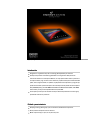 1
1
-
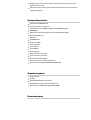 2
2
-
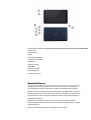 3
3
-
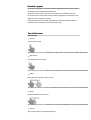 4
4
-
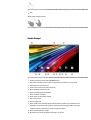 5
5
-
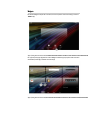 6
6
-
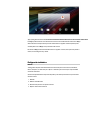 7
7
-
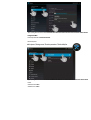 8
8
-
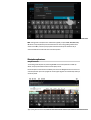 9
9
-
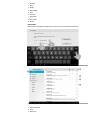 10
10
-
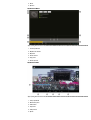 11
11
-
 12
12
-
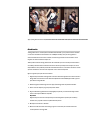 13
13
-
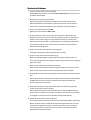 14
14
-
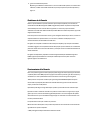 15
15
-
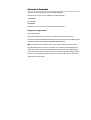 16
16
-
 17
17
ENERGY SISTEM Neo 9 Manual de usuario
- Categoría
- Tabletas
- Tipo
- Manual de usuario
Artículos relacionados
-
ENERGY SISTEM Neo 7 Manual de usuario
-
ENERGY SISTEM Neo 10 Manual de usuario
-
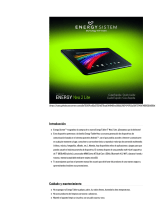 ENERGY SISTEM Neo 2 Lite El manual del propietario
ENERGY SISTEM Neo 2 Lite El manual del propietario
-
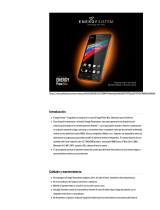 ENERGY SISTEM Energy Phone Neo Manual de usuario
ENERGY SISTEM Energy Phone Neo Manual de usuario
-
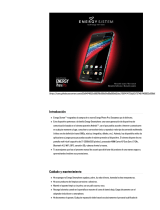 ENERGY SISTEM Energy Phone Pro Manual de usuario
ENERGY SISTEM Energy Phone Pro Manual de usuario
-
ENERGY SISTEM Energy Phone Pro Qi Manual de usuario
-
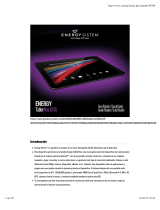 ENERGY SISTEM Energy Neo 10 3G Manual de usuario
ENERGY SISTEM Energy Neo 10 3G Manual de usuario
-
ENERGY SISTEM Max 3 Instrucciones de operación
-
 ENERGY SISTEM Energy Tablet 7 Neo 2 Manual de usuario
ENERGY SISTEM Energy Tablet 7 Neo 2 Manual de usuario
-
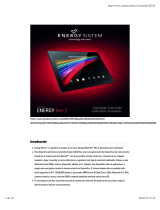 ENERGY SISTEM NEO 2 El manual del propietario
ENERGY SISTEM NEO 2 El manual del propietario